仪表板管理指南
本文介绍可应用于 AI/BI 仪表板的帐户和工作区级别的管理控件。
仪表板共享
即使用户无权访问来源工作区,带有嵌入式凭据的已发布仪表板也可以安全地与组织中的用户和组共享。 用户必须注册到你的 Azure Databricks 帐户,但他们不需要访问任何其他资源,也不需要将他们添加到工作区。
请参阅发布仪表板来详细了解已发布的仪表板和嵌入式凭据。
网络注意事项
如果配置了 IP 访问列表,则用户只能从批准的 IP 范围内访问仪表板(例如使用 VPN 时)。 这一点适用于所有用户,无论他们是否已分配到工作区。 有关配置访问权限的详细信息,请参阅管理 IP 访问列表。
用于仪表板共享的用户和组管理
所有已注册到 Azure Databricks 的用户都属于你的 Azure Databricks 帐户。 在 Azure Databricks 帐户中注册用户会建立一个可验证的标识,当该用户查看共享仪表板时,Azure Databricks 可以使用该标识进行身份验证。 将个人用户组织成组能使仪表板作者和编辑者更轻松地共享。 例如,作者可与单个命名组共享,而不是与帐户中的每个用户共享。
仪表板由拥有“Databricks SQL 访问权限”权利的工作区成员创建。 用户和组可以访问零个、一个或多个工作区。 还可以为工作区用户授予计算资源的访问权限,使他们能够在仪表板上创建资源、展开协作,以及实现其他目的。
共享仪表板时,作者可以将用户和组添加到“具有访问权限的人员”列表中,以分配特定权限,就像对待其他工作区对象一样。 此外,他们还可以使用以下选项之一配置共享设置:
- 只有拥有访问权限的人员才能查看
- 我组织中的任何人都可以查看
如果仪表板是使用嵌入式凭据发布的并与特定用户、组或组织中的所有用户共享,则这些用户都可以访问它,无论他们是否有权访问来源工作区。
下图显示了工作区和帐户级别的用户和组之间的关系。
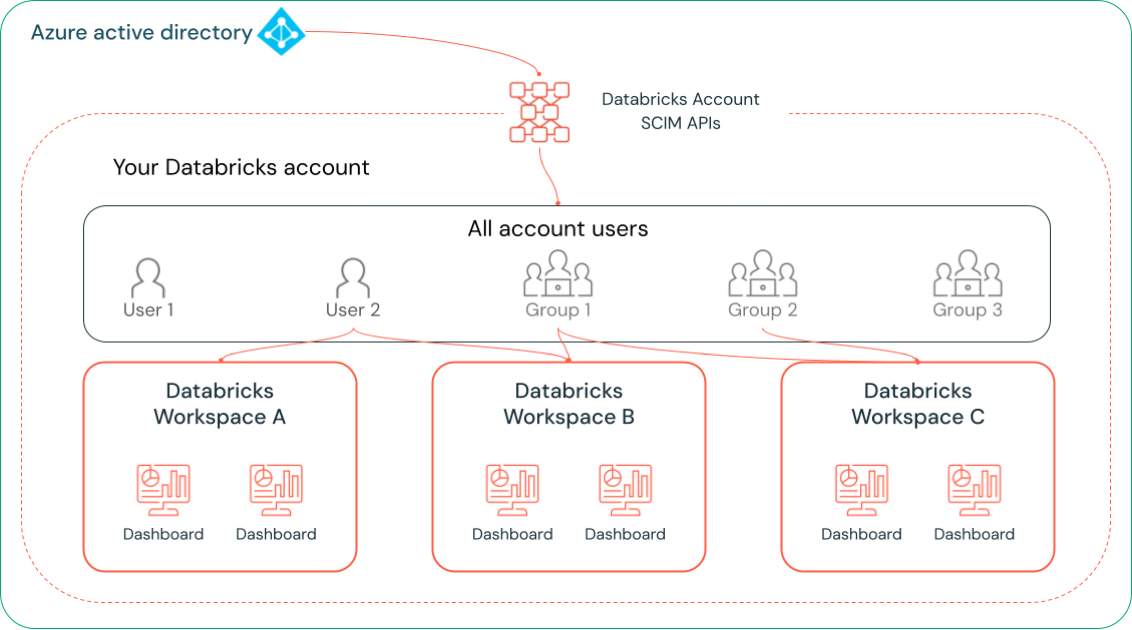
Azure Databricks 建议帐户管理员使用帐户级 SCIM 配置将用户和组从 Microsoft Entra ID(以前称为 Azure Active Directory)自动同步到 Azure Databricks 帐户。 还可以在 Azure Databricks 帐户中设置标识时手动注册这些用户和组。 这样,在作者尝试共享仪表板之前,就可以将这些用户和组包含为合格接收者。 请参阅从 Microsoft Entra ID 同步用户和组。
除了注册帐户之外,不需要进行任何其他配置。 不需要将用户分配到工作区,或为他们提供对计算资源的访问权限。
工作区管理员订阅控制
工作区管理员可以阻止用户使用订阅分发仪表板。 更改此设置可防止所有用户将电子邮件订阅者添加到计划的仪表板。 仪表板编辑者无法添加订阅者,而仪表板查看者没有订阅计划的仪表板的选项。
若要防止共享电子邮件更新,请执行以下操作:
- 单击 Azure Databricks 工作区顶部栏中的用户名,然后选择“设置”。
- 在“设置”边栏中,单击“通知”。
- 关闭“启用仪表板电子邮件订阅”选项。
如果关闭此设置,则会暂停现有订阅,并且没有人可以修改现有订阅列表。 如果重新打开此设置,订阅将使用现有列表恢复。
工作区管理员下载控件
工作区管理员可以调整其安全设置,以防止用户使用以下步骤下载结果:
- 单击 Azure Databricks 工作区顶部栏中的用户名,然后选择“设置”。
- 在“设置”边栏中,单击“安全性”。
- 关闭“SQL 结果下载”选项。
转让仪表板的所有权
工作区管理员可以将仪表板的所有权转让给其他用户。
- 导航到仪表板列表。 单击仪表板名称进行编辑。
- 单击“共享”。
- 单击“共享”对话框右上角的
 图标。
图标。
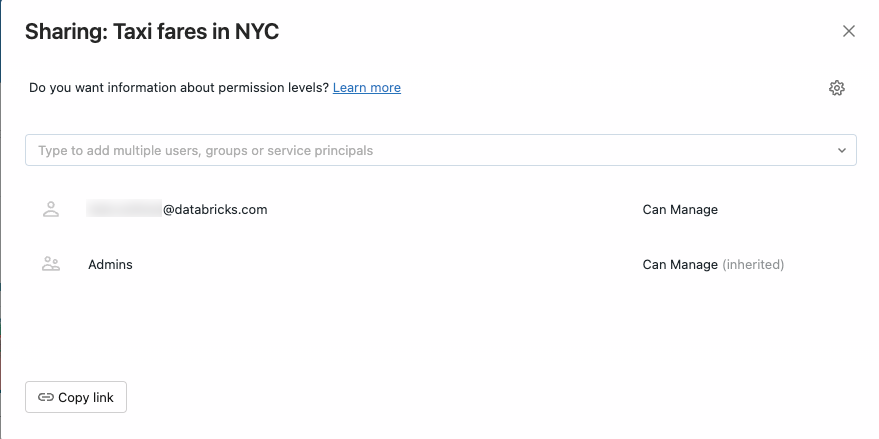
- 开始键入用户名以搜索并选择新所有者。
- 单击“确认” 。
新所有者会显示在“共享”对话框中,并具有“可管理”权限。 若要查看按所有者列出的仪表板,请单击 ![]() “仪表板”转到可用仪表板列表。
“仪表板”转到可用仪表板列表。
监视 Lakeview 活动
管理员可以使用审核日志监视仪表板上的活动。 请参阅仪表板事件。
反馈
即将发布:在整个 2024 年,我们将逐步淘汰作为内容反馈机制的“GitHub 问题”,并将其取代为新的反馈系统。 有关详细信息,请参阅:https://aka.ms/ContentUserFeedback。
提交和查看相关反馈